1、打开要添加签名的照片,点击右上角的【编辑】
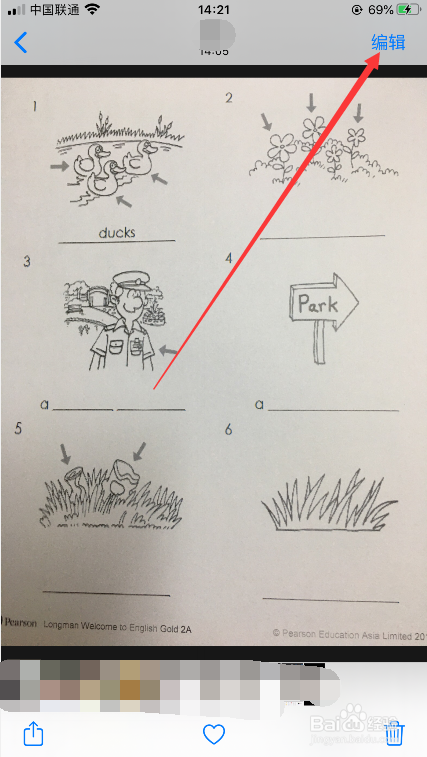
2、进入照片编辑页面后,再点击右上角的【...】
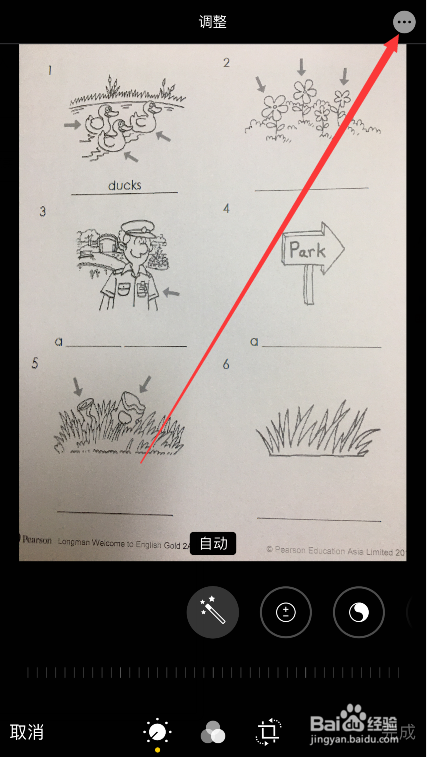
3、在下面弹出的选项中点击【标记】
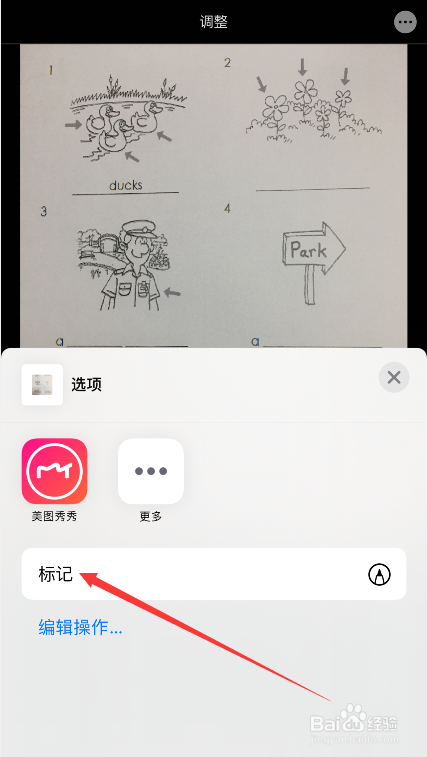
4、进入标记界面后,点击页面右下角的【+】

5、然后点击【签名】

6、然后在空白区域编辑签名,然后点击【完成】
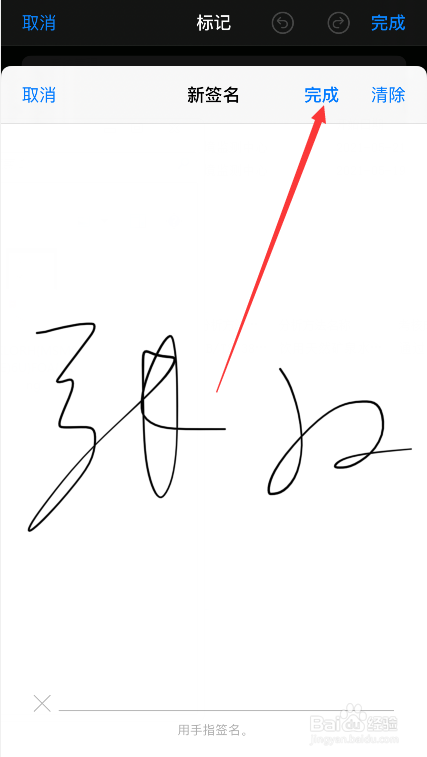
7、回到图片上后,调整放置签名的区域和大小,调整好之后,点击右上角的【完成】

8、这样就在图片上签好签名了

时间:2024-10-12 22:18:40
1、打开要添加签名的照片,点击右上角的【编辑】
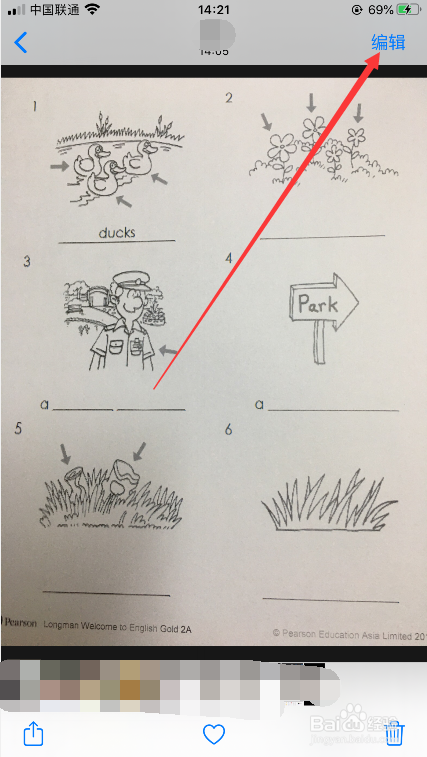
2、进入照片编辑页面后,再点击右上角的【...】
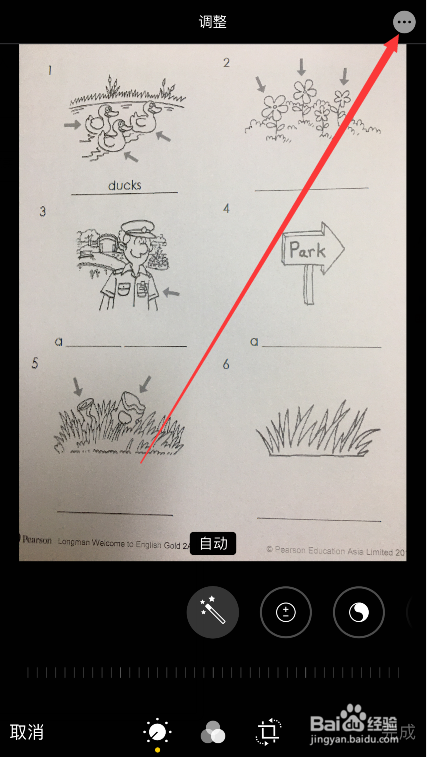
3、在下面弹出的选项中点击【标记】
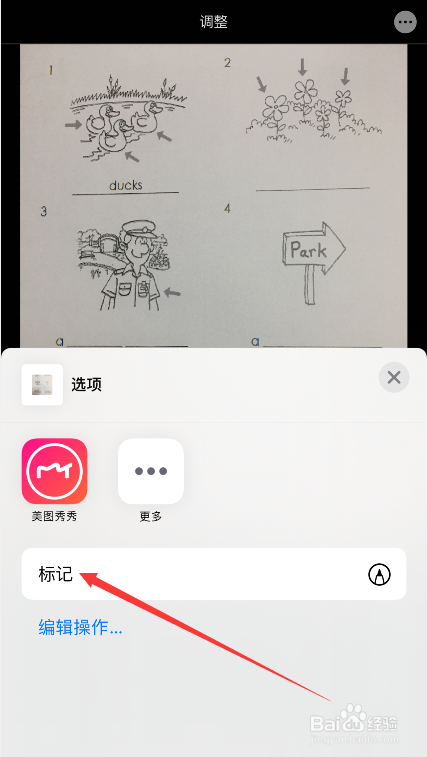
4、进入标记界面后,点击页面右下角的【+】

5、然后点击【签名】

6、然后在空白区域编辑签名,然后点击【完成】
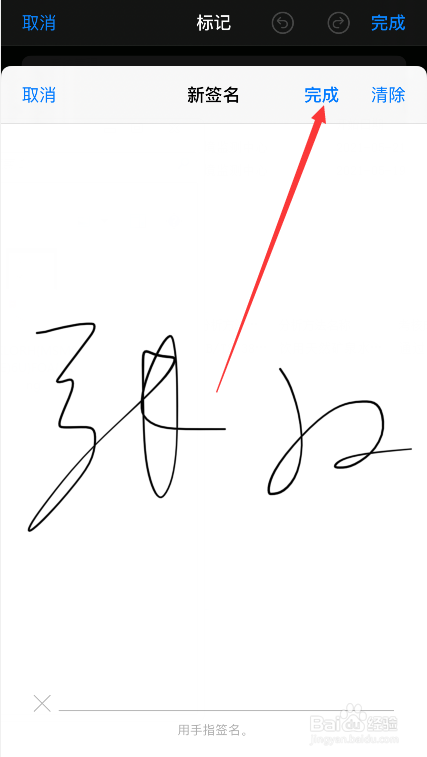
7、回到图片上后,调整放置签名的区域和大小,调整好之后,点击右上角的【完成】

8、这样就在图片上签好签名了

